Di seguito ti mostreremo tutti i passaggi necessari per configurare automaticamente una casella di posta elettronica con protocollo IMAP sul client di posta Mail per Mac, mediante l'aggiunta di un profilo creato ad hoc.
Download profilo IMAP
Come prima cosa visita il seguente link https://mailconfig.ergonet.it/ , inserisci il nome completo della tua casella di posta elettronica e clicca su "Scarica il profilo di configurazione"
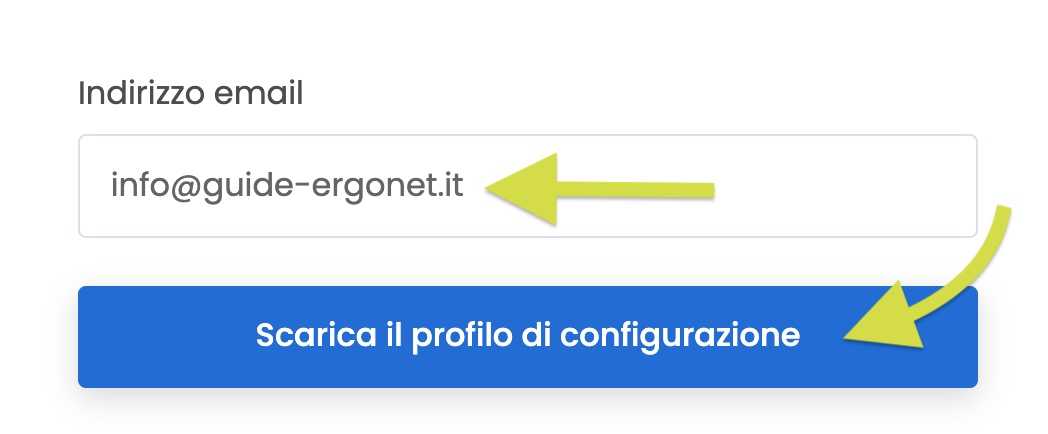
Se utilizzi il browser Chrome o Firefox, potresti ricevere degli avvisi di sicurezza. Non preoccuparti e continua pure la configurazione. Eccone alcuni avvisi e come proseguire:
Avviso in Chrome
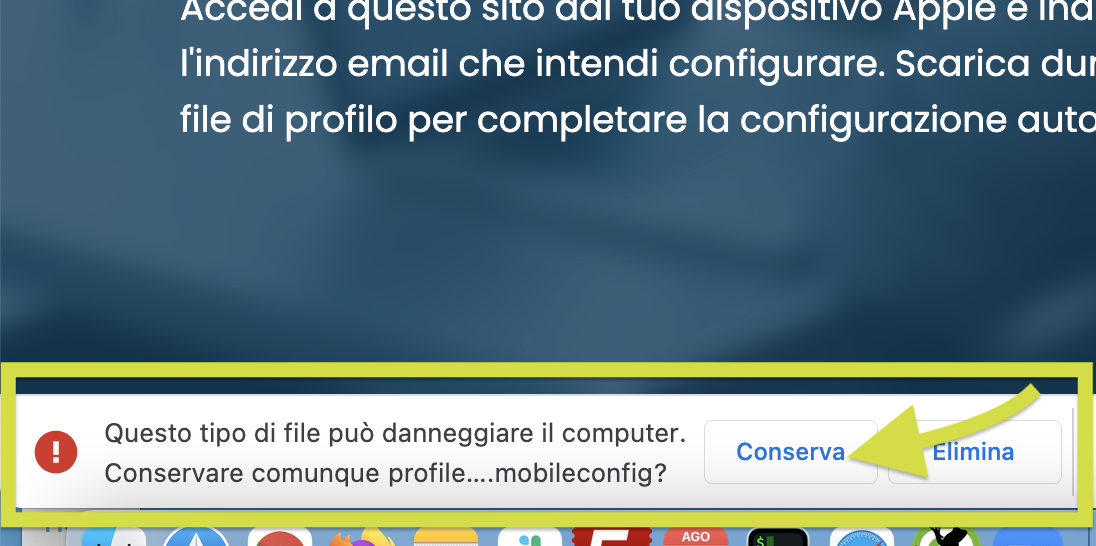
Per proseguire clicca su "Conserva" e successivamente fai doppio click sul nome del file. Una volta fatto salta alla sezione aggiunta profilo sul Mac.
Avviso in Firefox
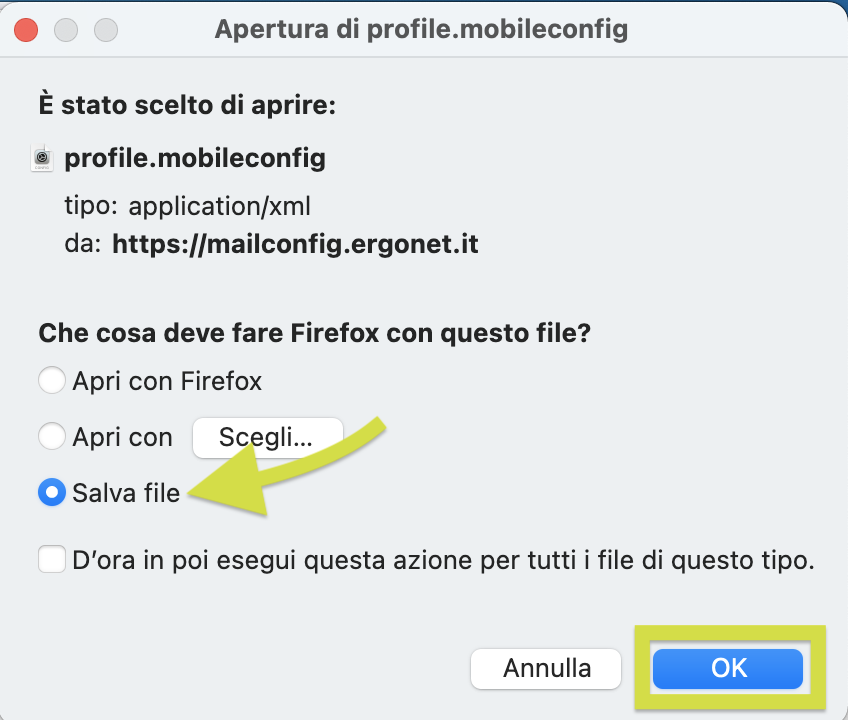
Assicurati di selezionare "Salva file" e successivamente clicca su "OK".
Successivamente clicca in alto a dx sul simbolo dei download in Firefox e clicca sul file appena scaricato, che si chiamerà "profile.mobileconfig".
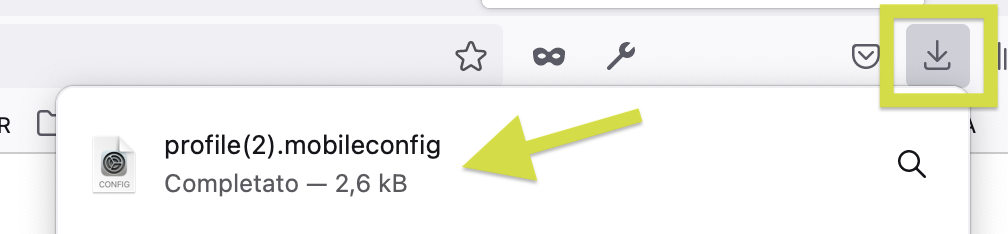
Aggiunta profilo sul Mac
Giunto a questo punto, il MAC ti segnalerà sul pannello notifiche che il profilo è stato scaricato e che può essere gestito dalle Preferenze di sistema, come nell'immagine:
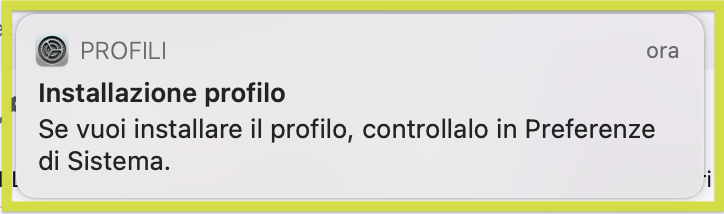
Vai quindi sul simbolo della mela in alto a sinistra e clicca su "Preferenze di Sistema"
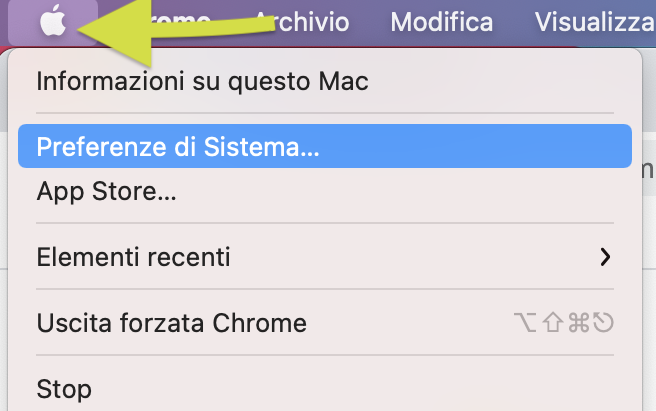
Nella schermata che ti si presenterà, clicca su "Profili"
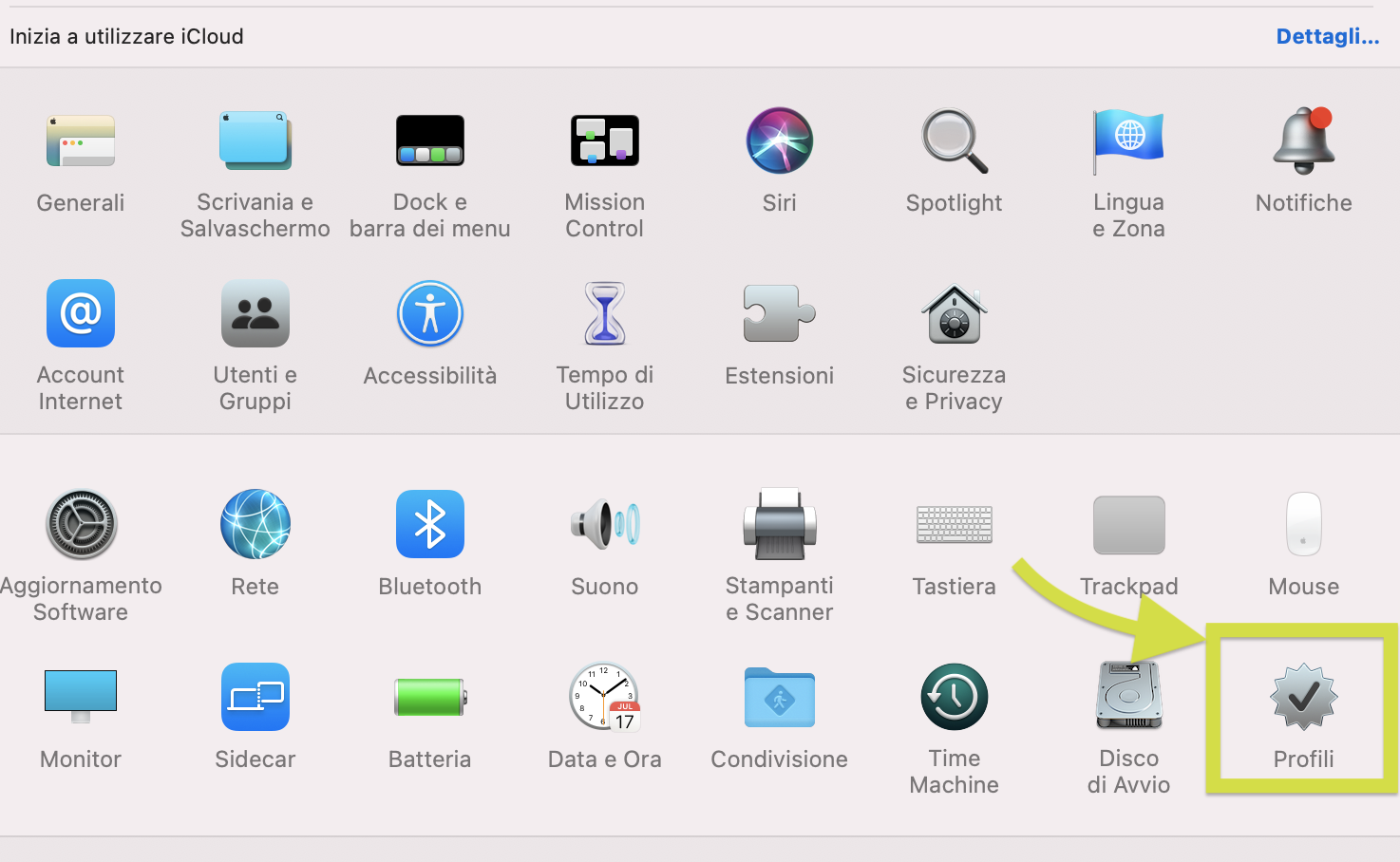
Successivamente clicca su "Installa".
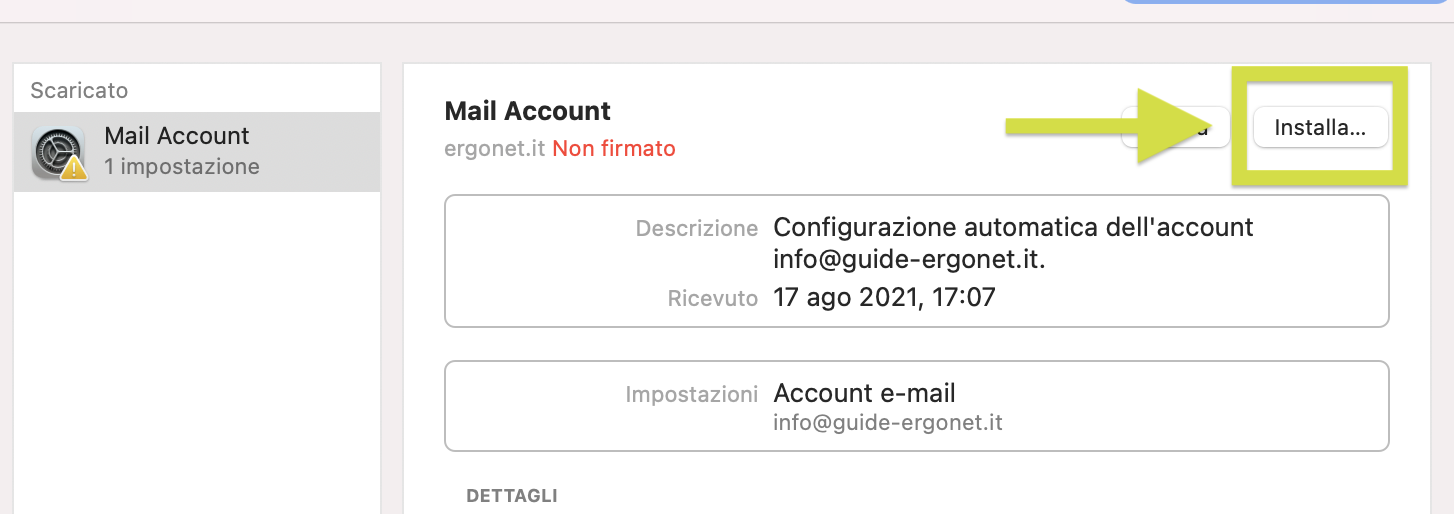
Se ricevi un messaggio di avviso, clicca pure su "Continua".
Ora dovrai inserire i dettagli della tua casella di posta. Una volta compilati questi dati, clicca su "Installa"

Conclusioni
Hai terminato la configurazione automatica del client di posta Mail per Mac in modalità IMAP. Ora aprendo il programma "Mail" ti ritroverai direttamente l'account di posta configurato, che potrai utilizzare fin da subito!
Questo articolo è stato utile?
